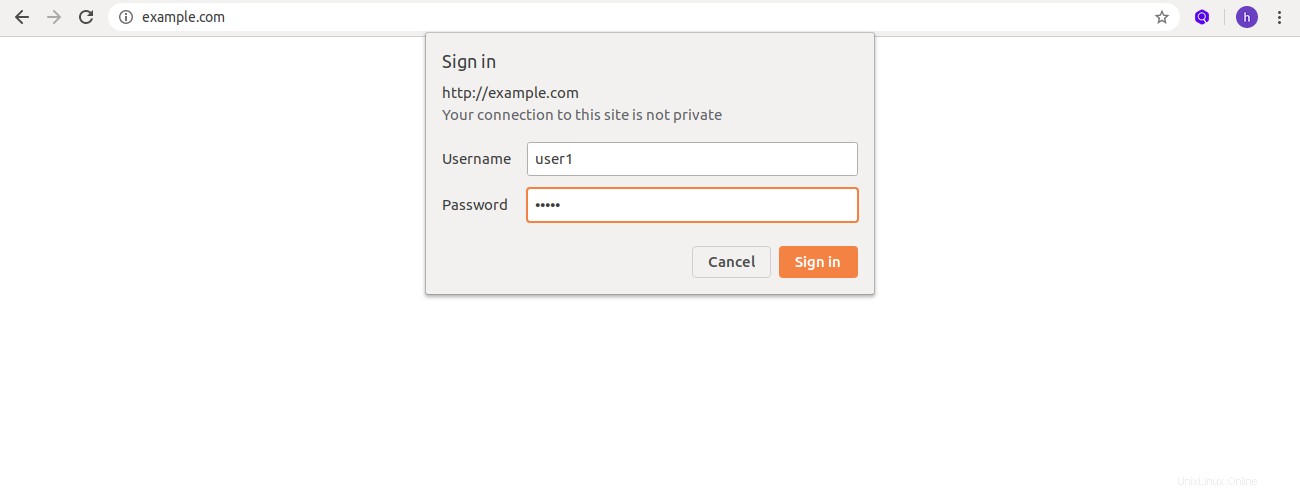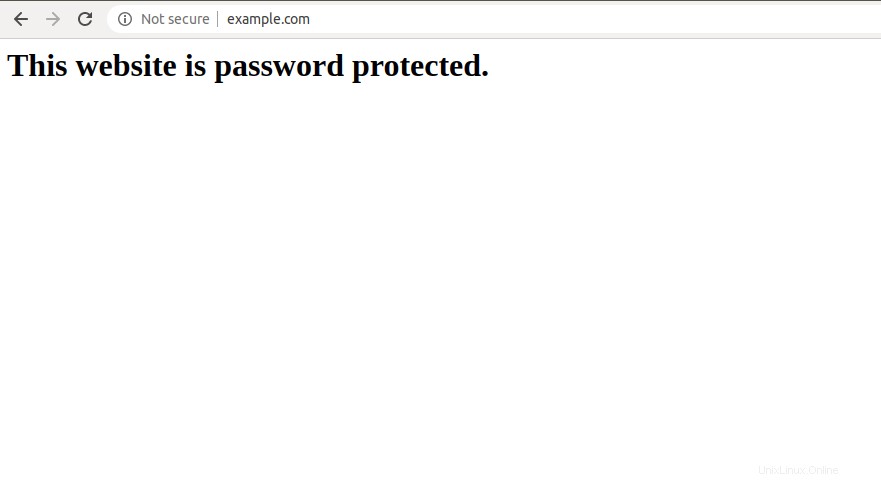Webový server Apache je bezplatný, open-source a jeden z nejrozšířenějších webových serverů na světě. Umožňuje vám poskytovat obsah na webu.
Každý uživatel může přistupovat k vaší aplikaci přes internet, pokud je hostována na webovém serveru Apache. V některých případech může být nutné aplikaci zabezpečit tak, aby k aplikaci měli přístup pouze ověření uživatelé. Svou aplikaci můžete chránit na úrovni serveru pomocí Apache htpasswd. Tento nástroj vám umožňuje omezit přístup ke konkrétní webové stránce na omezenou osobu, která má pouze přihlašovací údaje.
V tomto tutoriálu vám ukážeme, jak nastavit ověřování hesla pomocí Apache na Ubuntu 18.04.
Předpoklady
- Nové Ubuntu 18.04 VPS na cloudové platformě Atlantic.net.
- Heslo uživatele root nakonfigurované na vašem serveru.
Krok 1 – Vytvořte cloudový server Atlantic.Net
Nejprve se přihlaste ke svému cloudovému serveru Atlantic.Net. Vytvořte nový server a jako operační systém vyberte Ubuntu 18.04 s alespoň 1 GB RAM. Připojte se ke svému cloudovému serveru přes SSH a přihlaste se pomocí přihlašovacích údajů zvýrazněných v horní části stránky.
Jakmile se přihlásíte na svůj server Ubuntu 18.04, spusťte následující příkaz a aktualizujte svůj základní systém nejnovějšími dostupnými balíčky.
apt-get update -y
Krok 2 – Instalace webového serveru Apache
apt-get install apache2 apache2-utils -y
Po instalaci spusťte službu Apache a povolte její spuštění po restartu systému pomocí následujícího příkazu:
systemctl spustí apache2systemctl povolí apache2
Nyní otevřete webový prohlížeč a přejděte na adresu URL http://ip-vaseho-serveru. Na následující obrazovce byste měli vidět svou výchozí webovou stránku Apache:
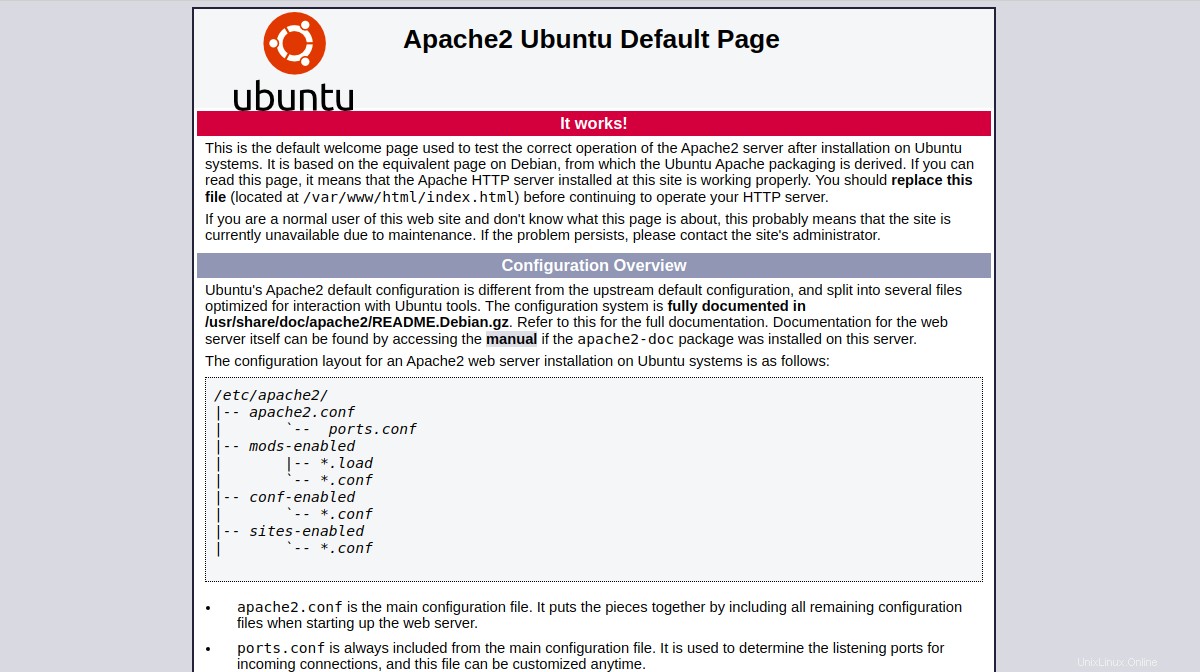
Krok 3 – Vytvořte soubor hesel Apache
Nejprve budete muset vytvořit soubor s hesly, který může Apache použít k ověření uživatelů. Pomocí nástroje htpasswd můžete vytvořit skrytý soubor .htpasswd v adresáři /etc/apache2 pro uživatele jménem user1:
htpasswd -c /etc/apache2/.htpasswd uživatel1
Zadejte požadované heslo, jak je uvedeno níže:
Nové heslo:Znovu zadejte nové heslo:Přidání hesla pro uživatele user1
Výše uvedený příkaz vytvoří soubor .htpasswd s přihlašovacími údaji uživatele. K přístupu na váš web budete muset použít tyto přihlašovací údaje.
Krok 4 – Vytvořte ukázkový web
V této části vytvoříme vzorovou adresářovou strukturu a soubor index.html pro účely testování.
Nejprve vytvořte adresář pro svůj web pomocí následujícího příkazu:
mkdir /var/www/html/example.com
Dále vytvořte soubor index.html ve svém webovém adresáři pomocí následujícího příkazu:
nano /var/www/html/example.com/index.html
Přidejte následující obsah:
Web Apache chráněný heslem. Tato webová stránka je chráněna heslem.
Po dokončení uložte a zavřete soubor. Poté změňte vlastnictví svého webového adresáře na www-data:
chown -R www-data:www-data /var/www/html/example.com
Krok 5 – Konfigurace základního ověřování Apache
Dále budete muset vytvořit konfigurační soubor virtuálního hostitele Apache pro váš web a definovat základní ověřování.
nano /etc/apache2/sites-available/example.conf
Přidejte následující řádky:
ServerAdmin [email protected] ServerName example.com DocumentRoot /var/www/html/example.com DirectoryIndex index.html ErrorLog ${APACHE_LOG_DIR}/error.log CustomLog ${APACHE_LOG_DIR}/access .log combined AuthType Basic AuthName "Omezený obsah" AuthUserFile /etc/apache2/.htpasswd Vyžadovat platného uživatele Po dokončení uložte a zavřete soubor.
Stručné vysvětlení každé směrnice je uvedeno níže:
- ServerAdmin :E-mailová adresa správce serveru.
- Název serveru :Název domény, který server používá k identifikaci.
- DocumentRoot :Zadejte cestu ke své aplikaci.
- DirectoryIndex :Určete výchozí stránku, která se zobrazí při přístupu k adresáři.
- AuthType :Typ ověření.
- AuthName :Určete zprávu, která se zobrazí na stránce hesla.
- AuthUserFile :Určete umístění souboru pověření uživatele.
- Vyžadovat :Určete uživatele, kteří mají přístup k této oblasti serveru.
Dále zkontrolujte Apache, zda neobsahuje nějaké syntaktické chyby pomocí následujícího příkazu:
apachectl -tMěli byste získat následující výstup:
Syntaxe OKDále povolte soubor virtuálního hostitele Apache pro váš web pomocí následujícího příkazu:
a2ensite example.confPoté restartujte službu Apache, aby se změny implementovaly:
systemctl restartujte apache2Krok 6 – Ověřte ověření hesla Apache
V tomto okamžiku je váš web zabezpečen základním ověřováním Apache.
Chcete-li to zkontrolovat, otevřete webový prohlížeč a zadejte adresu URL http://example.com. Budete požádáni o zadání uživatelského jména a hesla pro přístup na vaše webové stránky, jak je uvedeno níže:
Zadejte své uživatelské jméno a heslo a klikněte na Přihlásit se knoflík. Výchozí stránka vašeho webu by se měla zobrazit na následující obrazovce:
Závěr
Ve výše uvedené příručce jsme se naučili, jak vytvořit web chráněný heslem s Apache na Ubuntu 18.04. Nyní můžete své webové stránky snadno chránit heslem pomocí Apache – vyzkoušejte si to ještě dnes s VPS Hosting Plan od Atlantic.Net! Pro více informací můžete navštívit oficiální dokumentaci Apache na Apache Auth.
Jak nainstalovat a používat pgAdmin na Ubuntu 18.04 Jak nainstalovat a zabezpečit phpMyAdmin na CentOS 8Linux